
1.‐ Entrar a configuración y nos dirigimos a la pestaña de correo.
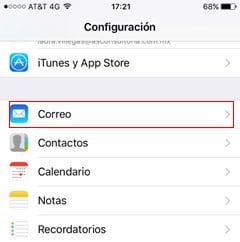
2.‐ En correo veremos varias opciones, nos metemos en la que que dice cuentas.
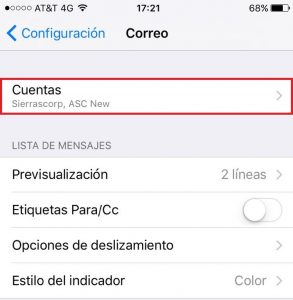
3.‐Dentro de cuentas buscamos la opción agregar ingresamos, nos mostrara una serie de opciones la cual seleccionaremos la opción de (otro).
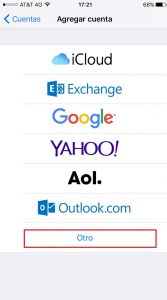
4.‐ Dentro de la opción (otro) daremos clic en agregar cuenta de correo.
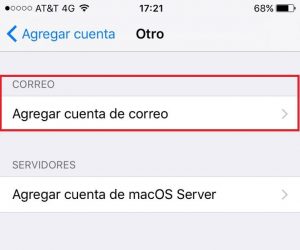
5.‐ Pondremos el nombre, el correo, la contraseña, y en la descripción ponemos el nombre del Dominio.
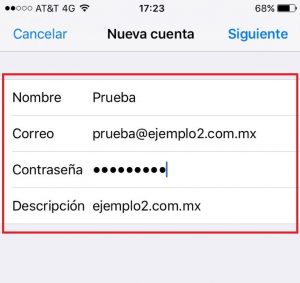
6.‐ nos llevara a una nueva ventana en la que hay dos pestañas una dice (IMAP), Y LA OTRA (POP). Elegimos IMAP.
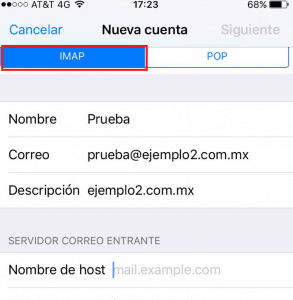
7.‐ Las primeras 3 opciones ya están llenas con lo que hicimos en el paso 6, pero las demás opciones no por lo cual pondremos lo siguiente:
Servidor de correo entrante: mail.ejemplo2.com.mx
Nombre de usuario: prueba@ejemplo2.com.mx nota: el nombre de usuario siempre será el
correo de cada usuario al instalar, Contraseña]: ********** es la misma del que la del correo.
En la parte de abajo exactamente son las mismas opciones y se pone exactamente el mismo.
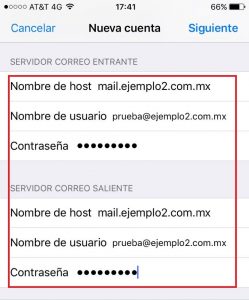
8.‐ Le damos en siguiente y guardar.
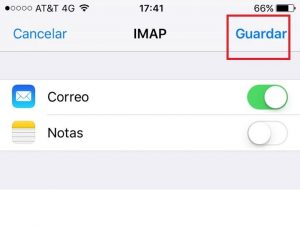
Listo ya quedo instalado el correo.
